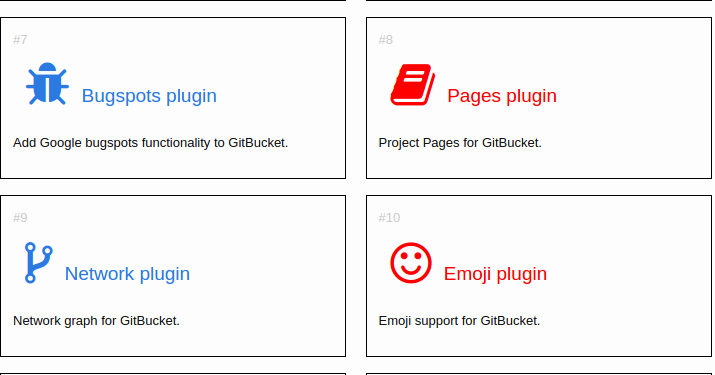GitBucket – это веб-платформа Git на платформе Scala.
В наших предыдущих руководствах мы рассказали, как установить GitLab, Gitea и SVN.
В этом руководстве мы обсудим, как вы можете установить GitBucket на Ubuntu 18.04.
Вот несколько интересных особенностей GitBucket.
- Обеспечивает интуитивно понятный интерфейс
- Его легко установить
- Возможности могут быть расширены с помощью плагинов
- Имеет API-совместимость с GitHub
- Поддержка GitLFS
- Поддержка как публичных, так и приватных репозиториев Git.
- Просмотр репозитория, включая онлайн-редактор файлов
- Интеграция LDAP для управления учетными записями и группами
Установка GitBucket на Ubuntu 18.04
Основным требованием GitBucket является Java8. Убедитесь, что он установлен на вашем компьютере с Ubuntu 18.04, прежде чем продолжить.
Как установить версию Java по умолчанию в Ubuntu / Debian
После установки Java загрузите последнюю версию gitbucket.war со страницы релизов.
На момент написания статьи это версия 4.30.1.
export VER="4.30.1" wget https://github.com/gitbucket/gitbucket/releases/download/$VER/gitbucket.war
Создайте пользователя и группу gitbucket.
sudo groupadd -g 555 gitbucket
sudo useradd \
-g gitbucket --no-user-group \
--home-dir /opt/gitbucket --no-create-home \
--shell /usr/sbin/nologin \
--system --uid 555 gitbucketСоздайте каталог /opt/gitbucket
sudo mkdir /opt/gitbucket
Переместите файл gitbucket.war в /opt/gitbucket
sudo mv gitbucket.war /opt/gitbucket
Сделайте владельцем GitBucket пользователя gitbucket: gitbucket:
sudo chown -R gitbucket:gitbucket /opt/gitbucket
Настройка службы Systemd для GitBucket
Вы можете запускать Java-приложения с помощью Systemd.
sudo vim /etc/systemd/system/gitbucket.service
Добавьте:
# GitBucket Service
[Unit]
Description=Manage Java service
[Service]
WorkingDirectory=/opt/gitbucket
ExecStart=/usr/bin/java -Xms128m -Xmx256m -jar gitbucket.war
User=gitbucket
Group=gitbucket
Type=simple
Restart=on-failure
RestartSec=10
[Install]
WantedBy=multi-user.targetВы можете указать следующие параметры:
--port=[NUMBER]--prefix=[CONTEXTPATH]--host=[HOSTNAME]--gitbucket.home=[DATA_DIR]--temp_dir=[TEMP_DIR]--max_file_size=[MAX_FILE_SIZE]
Если ваш Java находится по другому пути, найдите его и установите путь в файле модуля systemd.
Перезагрузите Systemd после добавления файла
sudo systemctl daemon-reload
Запустите сервис и установите его для запуска при загрузке.
sudo systemctl enable --now gitbucket
Подтвердите статус сервиса
$ sudo systemctl status gitbucket
gitbucket.service - Manage Java service
Loaded: loaded (/etc/systemd/system/gitbucket.service; enabled; vendor preset: enabled)
Active: active (running) since Wed 2019-03-13 21:43:01 PDT; 6min ago
Main PID: 1751 (java)
Tasks: 27 (limit: 1110)
CGroup: /system.slice/gitbucket.service
`-1751 /usr/bin/java -Xms128m -Xmx256m -jar gitbucket.war
Mar 13 21:43:07 ubuntu-01 java[1751]: 21:43:07.439 [main] INFO o.quartz.impl.DirectSchedulerFactory - Quartz scheduler 'QuartzScheduler~job
Mar 13 21:43:07 ubuntu-01 java[1751]: 21:43:07.439 [main] INFO o.quartz.impl.DirectSchedulerFactory - Quartz scheduler version: 2.3.0
Mar 13 21:43:07 ubuntu-01 java[1751]: 21:43:07.442 [main] INFO org.quartz.core.QuartzScheduler - Scheduler QuartzScheduler~job_$_job started.
Mar 13 21:43:07 ubuntu-01 java[1751]: [INFO] [03/13/2019 21:43:07.462] [main] [[QuartzScheduler~job]] Initialized calendars:
Mar 13 21:43:07 ubuntu-01 java[1751]: [INFO] [03/13/2019 21:43:07.467] [main] [[QuartzScheduler~job]] Setting up scheduled job 'Daily', with 'com.types
Mar 13 21:43:07 ubuntu-01 java[1751]: 21:43:07.494 [main] INFO o.scalatra.servlet.ScalatraListener - The cycle class name from the config: ScalatraBoo
Mar 13 21:43:07 ubuntu-01 java[1751]: 21:43:07.496 [main] INFO o.scalatra.servlet.ScalatraListener - Initializing life cycle class: ScalatraBootstrap
Mar 13 21:43:08 ubuntu-01 java[1751]: 2019-03-13 21:43:08.072:INFO:oejsh.ContextHandler:main: Started o.e.j.w.WebAppContext@ebe067d{/,file:///opt/gitbu
Mar 13 21:43:08 ubuntu-01 java[1751]: 2019-03-13 21:43:08.100:INFO:oejs.AbstractConnector:main: Started ServerConnector@998af42{HTTP/1.1,[http/1.1]}{0.
Mar 13 21:43:08 ubuntu-01 java[1751]: 2019-03-13 21:43:08.101:INFO:oejs.Server:main: Started @6821ms
Доступ к веб-интерфейсу Gitbucket
Перейдите по адресу http://[hostname]:8080/ для доступа к веб-интерфейсу Gitbucket.
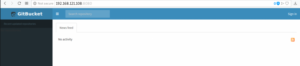
Зайдите в раздел входа
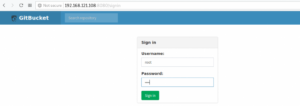
Учетные данные по умолчанию:
Username: root Password: root
Измените пароль root в настройках учетной записи
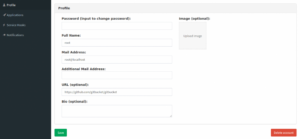
Что дальше?
По умолчанию GitBucket запускается на встроенной базе данных H2.
Для производственного использования рекомендуется настроить для использования внешней базы данных
Также подумайте о том, чтобы:
1. Настроить SMTP для оповещения по электронной почте
2. Настроить дополнительные плагины
Вы можете найти больше плагинов, созданных сообществом, в плагинах сообщества GitBucket.
3. Включить SSH-доступ к репозиторию